Soluções NBS - NFVendas
Para retornar à Página principal > Soluções NBS - Diversos - NFVendas
Apresentação
Esse manual constitui um instrumento de orientação para os clientes NBS, quanto à utilização do Módulo ‘NFVendas’.
A NBS está em constante aprimoramento dos seus processos de negócio, objetivando a melhoria dos serviços e a satisfação dos clientes.
Objetivo
Disponibilizar a Interface e as rotinas necessárias para o envio de informações transacionais para os servidores da FCA de acordo com as especificações de layout preconizadas.
Liberação de Acesso ao Usuário.
Para o acesso ao módulo é necessário que seja concedido os seguintes acessos ao usuário (Acesse o link: NBS_User para conhecer o processo de liberação de acesso ao usuário):
| Acesso | Descrição |
|---|---|
| 20477 | Permitir Imprimir Boleto NFVendas |
| 90268 | Pode usar soemente operação 23 em NFVendas > Saídas Diversas |
| 10349 | Liberar Forma Pagto Adiantamento – Saída Diversa |
Processos
Saída Transf pelo custo da última entrada
Este processo envolve o Convênio ICMS 109/2024 para permitir a emissão da NF de Transferência (Op. 17 e 123) pelo valor da última entrada.
Parâmetro: Emitir saída de mercadoria em transferência pelo custo da última entrada
Emissão NF:
Utilização
Acesso
Selecione o aplicativo ![]() no diretório ou atalho padrão onde se encontram os módulos do Sistema NBS e execute-o, informando o ‘login/senha/servidor’ para a abertura do módulo:
no diretório ou atalho padrão onde se encontram os módulos do Sistema NBS e execute-o, informando o ‘login/senha/servidor’ para a abertura do módulo:
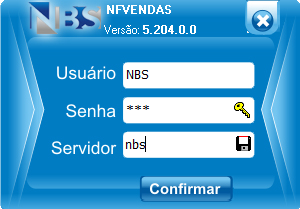
|

|
Visão da Tela Principal
Abaixo o detalhamento de algumas funcionalidades presentes na tela principal:
| Menu | Descrição |
|---|---|
| Guias Menu Superior | |
| Consultas | Efetue a consulta/cancelamento das notas/cupons emitidos. |
| Calculadora | |
| Relatórios | |
| Recados | |
| Diversos | |
| Utilitários | |
| Sobre | |
| Sair | Sair do Sistema |
| Filtros Menu Superior | |
| Empresa | Será exibido o filtro com todas as empresas cadastradas; |
| Departamento | Será exibido o filtro com todos os departamentos; |
| Divisões | Será exibido o filtro com todas as Divisões; |
| Situação | Será exibido o filtro com todas as Situações da nota: Ativa, Cancelada, Devolução Parcial, Devolução Total, Cupom Pendente; |
| Forma | Será exibido o filtro com todas as formas de pagamento; |
| Natureza | Será exibido o filtro em um novo formulário com todas as Naturezas cadastradas; |
| Número / Série | Campo Digitável para a inserção do número e série da NF; |
| Vendedor | Será exibido o filtro com todos os vendedores cadastrados |
| Chassi | Campo digitável para a inserção do número do Chassi; |
| Ciente / Arredantário | Por default o sistema irá trazer marcado a opção Cliente, se o mesmo for um arrendantário, a opção deve ser marcada. |
| Cliente | Campo digitável para a inserção do nome do Cliente; |
| Flag Primeiro Nome | Ao marcar esta opção, o sistema irá efetuar a pesquisa com base no primeiro nome do cliente; |
| CPF / CNPJ | Campo digitável onde o usuário irá inforar o CPF (para pessoa física) ou CNPJ (para pessoa jurídica); |
| Mediadora | Será exibido o filtro com todas as opções cadastradas; |
| OS | Campo digitável para a informação do número da OS; |
| Terceiro | Será exibido o filtro com o cadastro de todos os Terceiros; |
| Romaneio | Campo digitável para a informação do Romaneio; |
| Projeto | Campo digitável para a informação do Projeto; |
| E. Inicial | Por default o sistema trará a exibição da data do dia, ao clicar no calendário o usuário pode escolher a data inicial desejada; |
| E. Final | Por default o sistema trará a exibição da data do dia, ao clicar no calendário o usuário pode escolher a data final desejada; |
| Filtros | Ao clicar no botão será exibido todos as opções correspondentes à situação da NF.; |
| Operação | Será listada todas as operações disponíveis; |
| NFS-e | Campo digitável para que seja informada o número da NFS-e; |
| Filtro2 | O usuário irá escolher o tipo de filtro: Nº Pedido; Nº Sinitro; Chassi; Veículo; Placa; Cliente Seg.; P. e-commerce |
| Campo Digitável | O usuário irá complementar os dados na escolha do filtro anterior (Filtro2); |
| Ao clicar no botão Pesquisar, o sistema irá utilizar os filtros escolhidos (preenchidos) e o seu resultado será exibido na grid. | |
| Ao clicar no botão, será limpo todos os filtros em tela. | |
| Abas | |
| Lista | |
| Dados | |
| Fechamento | |
| Devolução | |
| Texto em Saídas Diversas | |
| Integração SAP | |
| Funções (Botões) Menu Inferior | |
| Cancelar | |
| Estornar | |
| Devolver / Estornar | |
| Saídas Diversas | |
| Saídas Filiais | |
| Emissão da Nota/Cupom | |
| Imprimir a Locação | |
| Imprimir a Lista Acima | |
| Imprimir a Nota | |
| Exportar | |
| Alterar Cliente | |
| Alerta | |
| Gera CC-e | |
| Reenviar | |
| Sair do Módulo | |
Versões - Release
Clique na imagem:  para ser direcionado para a página com a release da última versão disponível do módulo.
para ser direcionado para a página com a release da última versão disponível do módulo.
Para retornar à Página principal > Soluções NBS - Diversos - NFVendas

